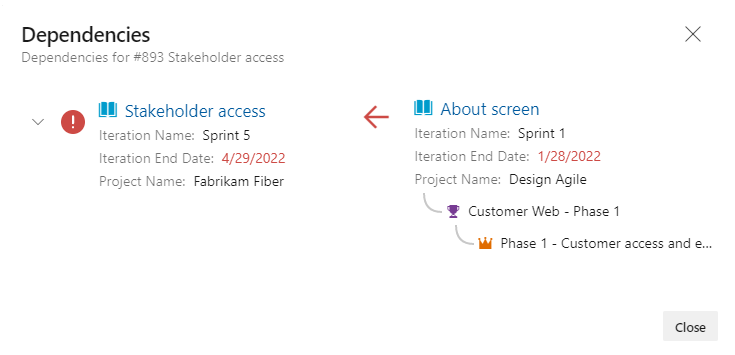Sledování závislostí pomocí delivery plans
Azure DevOps Services | Azure DevOps Server 2022
S plánem doručení můžete sledovat závislosti, které byly přidány do pracovních položek. Sledování závislostí podporuje typ propojení předchůdce/následníka mezi pracovními položkami. Následující obrázek ukazuje několik pracovních položek, které mají závislosti. Karty se zelenou ikonou ![]() značí, že nedochází k žádným problémům se závislostmi. Karty s červenou ikonou
značí, že nedochází k žádným problémům se závislostmi. Karty s červenou ikonou ![]() značí problémy s jednou nebo více závislostmi. K problémům se závislostmi dochází, když je naplánováno dokončení předchozí pracovní položky po následné pracovní položce.
značí problémy s jednou nebo více závislostmi. K problémům se závislostmi dochází, když je naplánováno dokončení předchozí pracovní položky po následné pracovní položce.
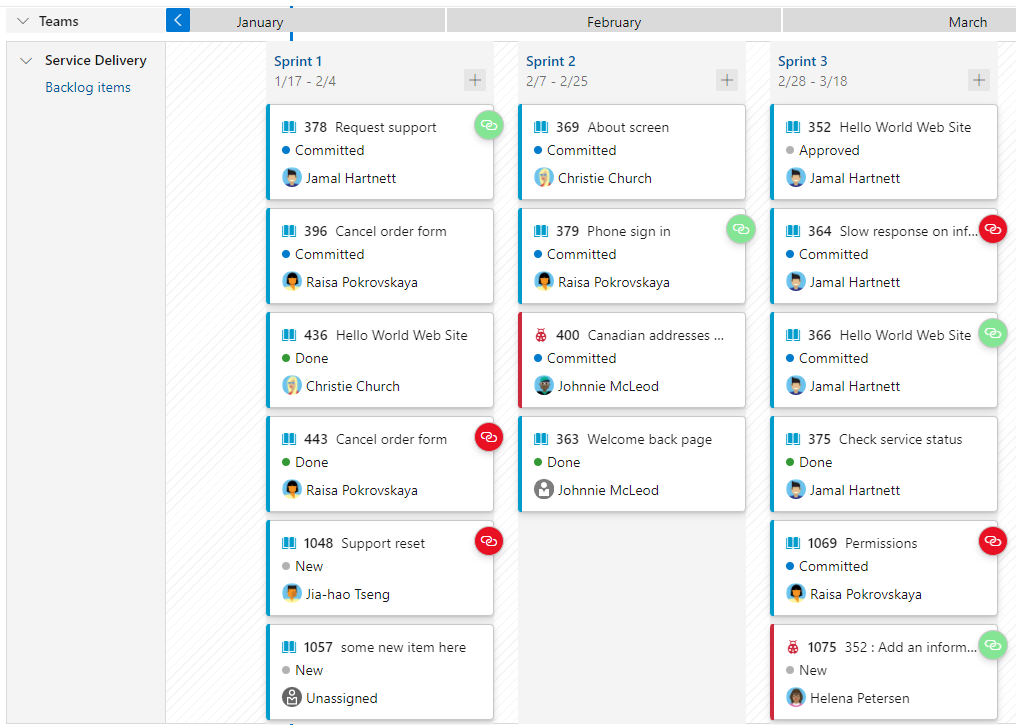
Pokud chcete zobrazit závislosti, musíte nejprve definovat plán doručení a závislosti mezi pracovními položkami. Postup najdete v tématech Přidání nebo úprava plánů doručení a Propojení uživatelských scénářů, problémů, chyb a dalších pracovních položek.
Tip
Můžete vytvářet závislosti mezi pracovními položkami v různých projektech a různých týmech v rámci stejné organizace, ale ne mezi projekty v různých organizacích. Pracovní položku můžete otevřít a přidat závislost prostřednictvím karty propojení.
Požadavky
- Pokud chcete zobrazit plán doručení, musíte být členem skupiny Platných uživatelů kolekce projektů. Uživatelé s uděleným přístupem na úrovni Účastník pro soukromý projekt si můžou plány zobrazit. Uživatelé s uděleným přístupem na úrovni Účastník pro veřejný projekt můžou přidávat a zobrazovat plány.
- Pokud chcete otevřít nebo upravit pracovní položku nebo přidat pracovní položky, musíte mít možnost Upravit pracovní položky v tomto uzlu nastavenou na Povolit pro cesty oblasti přiřazené k pracovní položce.
Zobrazení pracovních položek a řádků závislostí v plánu
- Aby bylo možné týmový produkt nebo backlog portfolia vybrat pro plán, musí být povolené.
- Pracovní položky musí patřit do produktového backlogu nebo do backlogu portfolia týmu. V plánu se zobrazí jenom pracovní položky, které patří do kategorie vybrané pro zobrazení v týmovém backlogu a splňují kritéria polí definovaná pro daný plán .
- Sprinty musí být vybrané pro každý tým definovaný v plánu.
- Pro každou iteraci projektu musí být definováno počáteční a koncové datum.
- Každé pracovní položce musí být přiřazené cesty iterace nebo počáteční datum nebo cílové datum. Při definování přepíše datum zahájení nebo cílové datum sprint přiřazený pracovní položce.
- Aby se ikony a řádky závislostí zobrazily, musí být pracovní položky propojeny pomocí typu odkazu předchůdce a následníka .
- Tým nebo týmy musí být rozbalené, aby se zobrazily ikony závislostí a čáry závislostí.
Tip
Pokud upravíte plán a změny, které jste udělali v plánu, se nezobrazí, aktualizujte prohlížeč. K aktivaci aktualizací je někdy potřeba aktualizace prohlížeče.
Zobrazení čar závislostí pro pracovní položku
Otevřete plán doručení z Boards>Delivery Plans.

Pokud chcete zobrazit čáry závislostí pro pracovní položku, vyberte horní nebo dolní část její karty. Pokud chcete řádky zavřít, vyberte znovu horní nebo dolní část karty nebo kdekoli jinde v rámci plánu.
Čáry závislostí, které nemají žádné problémy, se zobrazí jako černé čáry.
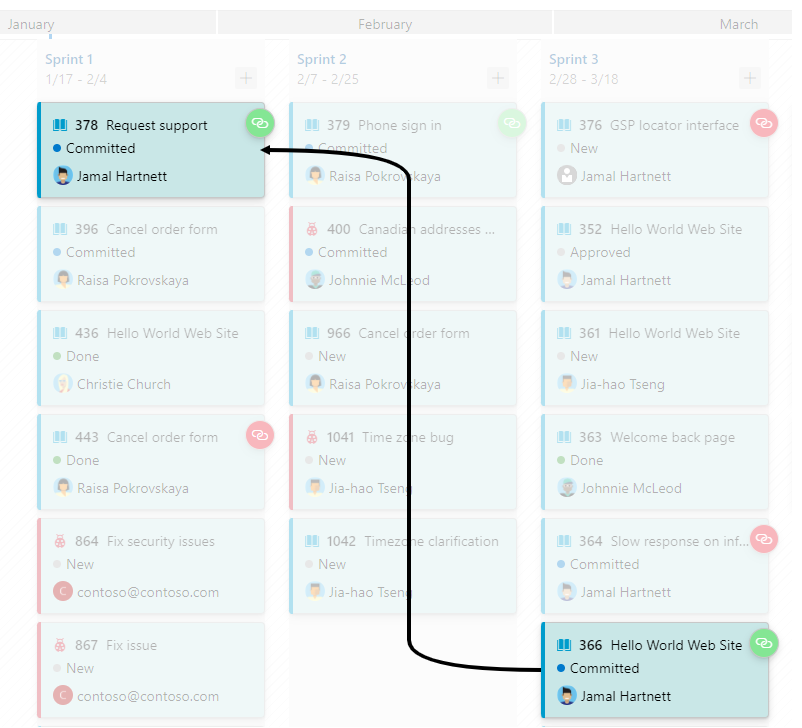
Tip
Pokud chcete zobrazit čáry závislostí napříč týmovými backlogy, nezapomeňte rozbalit oba týmy.
Čáry závislostí s problémy se zobrazují s červenými čarami. Problémy značí, že následná pracovní položka je naplánována tak, aby skončila před dokončením předchozí pracovní položky.
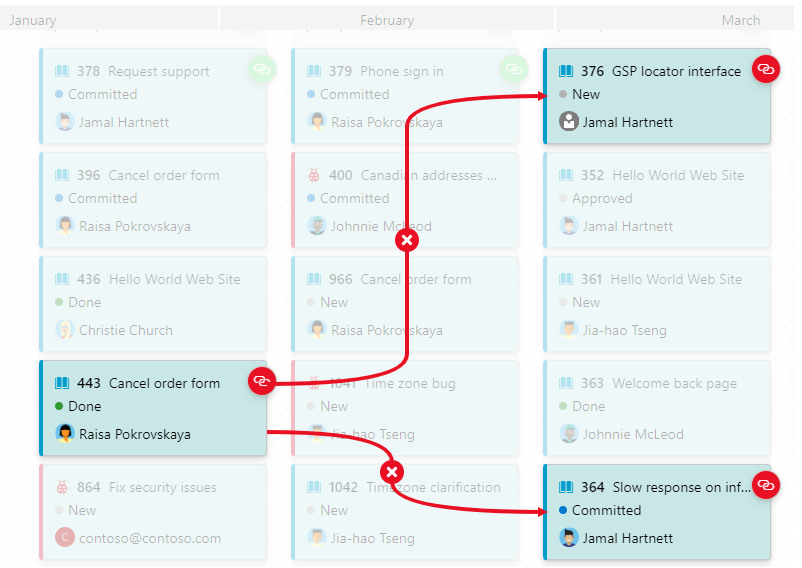
Pokud chcete zobrazit problém, zvolte ikonu
 .
.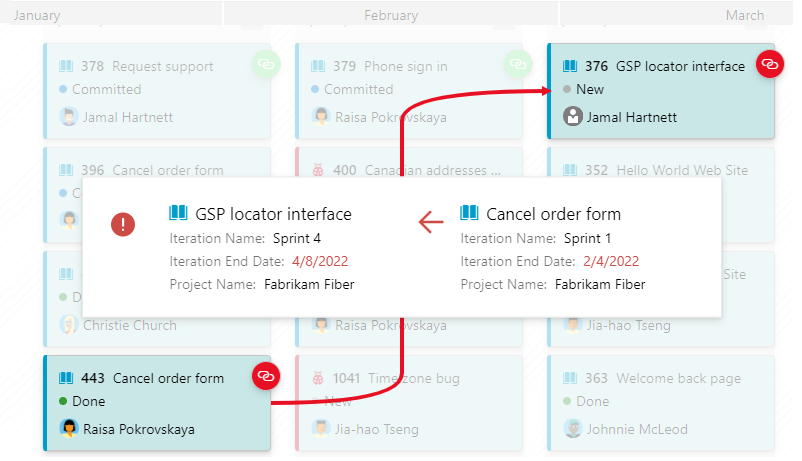
Otevření souhrnu závislostí pro pracovní položku
Pokud chcete přejít k podrobnostem o konkrétních závislostech, otevřete dialogové okno Závislosti pro danou pracovní položku. Zvolte ikonu, která označuje, že pracovní položka má závislosti, a to buď zelenou ![]() , nebo
, nebo ![]() červenou ikonu.
červenou ikonu.
Tady například zvolíme ikonu odkazu pro pracovní položku se závislostmi na několika pracovních položkách v rámci stejného projektu a jiného projektu.
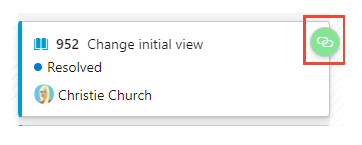
Dialogové okno Závislosti označuje, že pracovní položka má tři předchůdce a nemá žádné problémy.
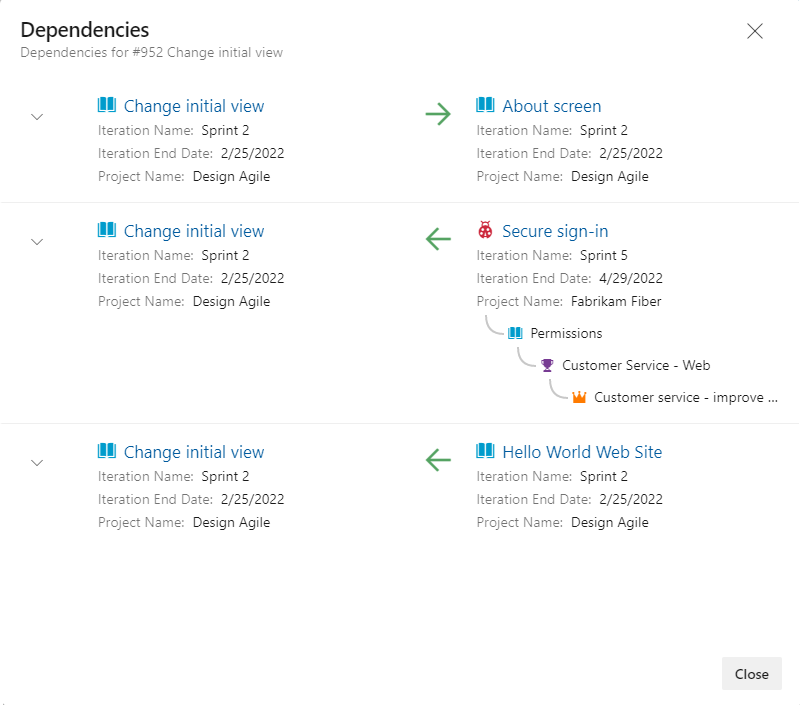
Identifikace problémů se závislostmi
Pokud dojde k problémům, zvýrazní se červeně. Problém se vždy týká koncového data následné pracovní položky, které předchází koncovému datu předchozí pracovní položky. Koncové datum určete buď pomocí cílového data pracovní položky, nebo koncového data cesty iterace přiřazené pracovní položky.
Například následující dialogové okno Závislosti indikuje, že dokončení dvou předchozích pracovních položek je naplánováno dříve, než je naplánováno dokončení následné pracovní položky. Červený vykřičník a červené šipky značí problém se závislostí.
Pokud je závislost na pracovní položce v jiném projektu, informace o projektu se zobrazí stejně jako jiné vztahy propojení.